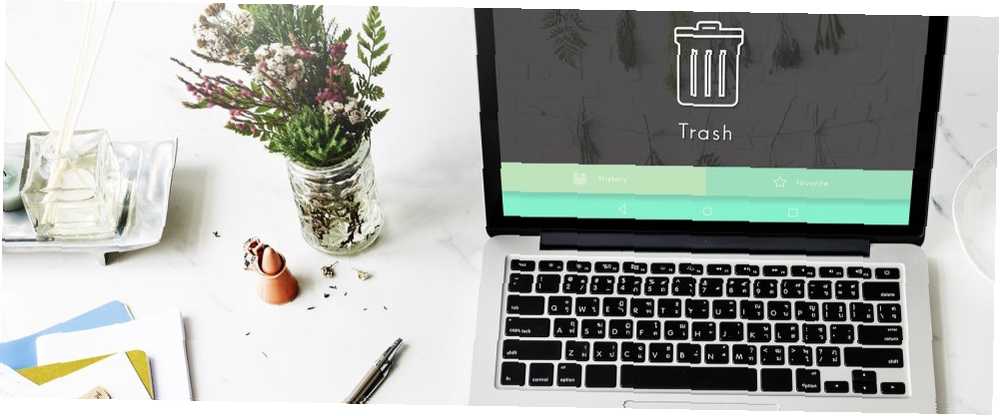
Lesley Fowler
0
4314
316
U cjelini, macOS Sierra je solidno ažuriranje. 5 razloga za instaliranje macOS-a Sierra upravo sada i kako nadograditi 5 razloga za instaliranje macOS-a Sierra upravo sada i kako nadograditi Nakon nekoliko mjeseci javne beta verzije, najnovija inačica Appleovog operativnog sustava za stolna računala spreman je za premijeru. , Premda su nove značajke poput Siri korisne 11 macOS Sierra stvari koje ne možete učiniti u El Capitanu 11 macOS Sierra stvari koje niste mogli učiniti u El Capitanu Svako novo izdanje macOS-a uvodi nove trikove i značajke, a macOS Sierra nije iznimka. povremeno je jedna od značajki reflektora Sierre upravljanje skladištem. macOS olakšava optimizaciju pohrane jednostavnijom Očistite pohranu Mac računala putem Sierre ili samo koristite Automator Očistite pohranu Mac računala Sierrom ili jednostavno koristite Automator Bez obzira želite li povećati dostupnu pohranu pomoću oblaka ili uzeti stvari u svoje ruke, evo kako macOS Sierra može pomoći olakšati teret. , ali također igra rizičnu igru s vašim podacima.
To je Sinkronizacija radne površine i dokumenata i Optimizirano skladištenje značajke koje predstavljaju vaše važne radne dokumente riziku da budu zamijenjene ili izbrisane. A u stvarnoj Appleovoj modi, sve se događa u pozadini, tako da ne znate za to dok već nije kasno.
Sync za radnu površinu i dokumente trebao bi sinkronizirati sve mape Desktop na svim vašim Mac računalima. Optimizirano pohranjivanje trebalo bi inteligentno osloboditi prostor brisanjem datoteka koje vam nisu potrebne. Problem je što ne djeluju kako se reklamira.
Jeste li uključili sinkronizaciju radne površine i dokumenata?
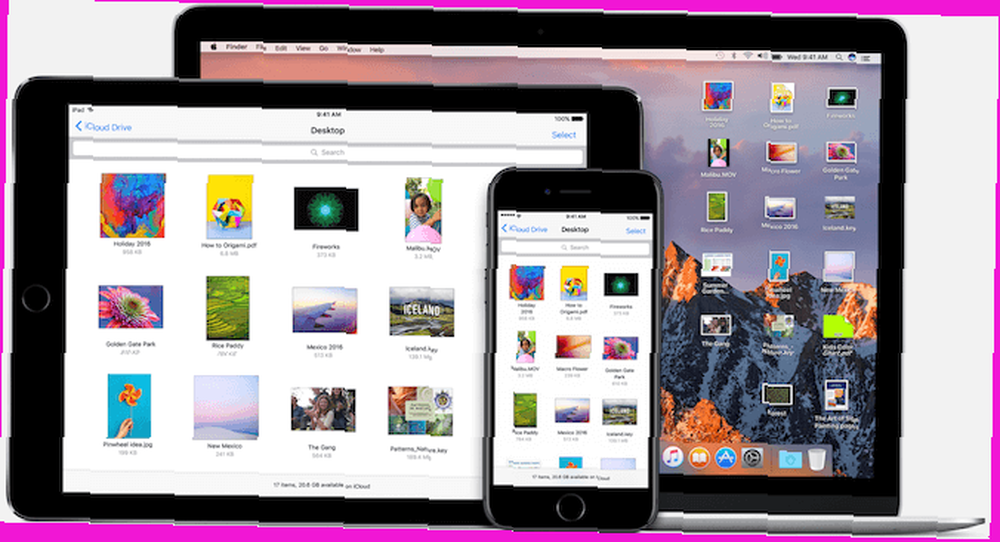
Saga započinje čim nadogradite na macOS Sierra. Nakon što je instalacija završena i prelistali ste se kroz zaslone dobrodošlice, ponovno unijeli svoju iCloud lozinku, uključili Siri, možda ste također omogućili Sinkronizacija radne površine i dokumenata.
Značajka automatski izrađuje sigurnosne kopije i sinkronizira sadržaj iz mapa Desktop i Documents na iCloud pogon Što je iCloud pogon i kako to funkcionira? Što je iCloud pogon i kako to radi? Zbunjeni u tome što iCloud Drive razlikuje od Appleovih ostalih usluga u oblaku? Dopustite da vam pokažemo što sve može učiniti i kako to najbolje iskoristiti. , Zapravo pomiče obje te mape unutar iCloud pogona, zamjenjujući izvorne mape prečacima. Jednom kada se datoteke sigurnosno kopiraju na iCloud, sada su dostupne u aplikaciji iCloud Drive na vašem iPhoneu, iPadu ili bilo kojem drugom Mac računalu s omogućenom značajkom. Sve to u teoriji zvuči sjajno, ali postoje određeni problemi u stvarnom svijetu.
Prvo, sinkronizira se koristeći iCloud, što nije najpouzdaniji problem s sinkronizacijom iCloud? Rješavanje uobičajenih problema pohrane u oblaku iCloud Sync problemi? Rješavanje uobičajenih problema s pohranom u oblaku Imate problema s dobivanjem iClouda za sinkronizaciju podataka između dvije instance iste aplikacije? Nisi sam ... usluga izrade sigurnosnih kopija oblaka. Uz to, imate samo 5 GB prostora besplatno. Ako dosegnete tu granicu, sinkronizacija se zaustavlja (datoteke će i dalje biti dostupne lokalno).
Drugo, značajka je zaokupljena čudnim bugovima. Jer stvaran Mape za radnu površinu i dokumente sada su samo prečaci (ili veze) do mape iCloud Drive, a neke se aplikacije ne ponašaju dobro kad su vaše datoteke tamo pohranjene..
Također, postoji veliki problem održavanja sinkronizacije savršeno između dva Maca. U nekim situacijama to jednostavno ne uspije. Ili čudne stvari.
Na primjer, ako uključite ovu značajku na drugom Mac računalu, sav trenutni sadržaj u mapi Desktop kopirat će se u novu mapu, a datoteke i mape s prvog Maca sada će preuzeti radnu površinu drugog Maca. Za značajku koja bi vam trebala olakšati život, izgubiti važne datoteke zaista je zastrašujuća stvar.
Tada ste također uključili optimizirano spremanje
Ako ste uključili sinkronizaciju radne površine i dokumenata, uključili ste i Optimizirano skladištenje značajka u iCloud-u. To je samo po sebi zbunjujuća značajka.
Iako zvuči kao da, ovo nije novi alat za upravljanje skladištenjem koji je dodan u Sierri (iako je dio toga). Optimizirano skladištenje proizlazi iz nove ideje u Sierri: Purgeable Storage. Apple definira neki dio pohrane kao “purgeable,” kao u slučaju, ako se ukaže potreba, ovi setovi datoteka i mapa mogu izbrisati s Maca (sve dok su sigurnosno kopirane na iCloud pogonu) kako bi se napravilo mjesta za nešto drugo, kao što je nova instalacija aplikacije.
Kada je uključena značajka Optimizirano pohranjivanje, novi ćete isprekidani odjeljak pronaći u alatu za pohranu O ovom Macu. Ovo vam govori koliko imate spremišta za čišćenje.
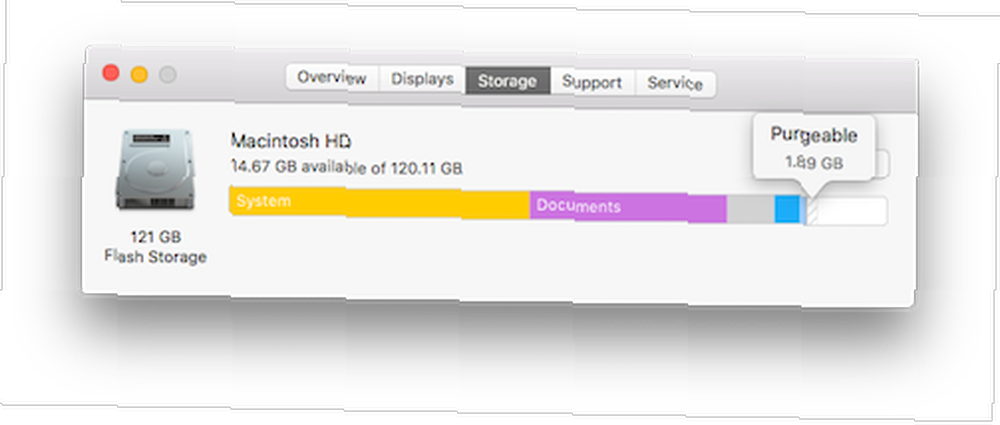
To je, u teoriji, sjajna osobina. Problem je u tome što je Apple-ova definicija prostora koji se može očistiti neispravna i ponekad umjesto toga briše zakonito korisne radne datoteke.
Jason Snell iz Six Colors izbrisao je datoteke Logic Pro zahvaljujući ovoj značajki. Kasnije su i sami Apple pojasnili da ako koristite profesionalnu aplikaciju ne biste trebali koristiti ovu značajku. Hvala na podizanju glave, Apple!
Pa kako se izvući iz ove zbrke?
Cloud još uvijek nije stvar Applea Bijeg od iClouda: Ostavljanje ekosustava Applea iza bijega od iClouda: Ostavljanje Apple Ekosustava iza sebe Uložili ste u iOS. Vaši podaci povezani su u iCloudu, vašoj e-pošti na vašem Apple računu e-pošte. Kako ćete izbjeći iCloud i vaše podatke učiniti ekosustavima neovisnima? , Ako ste odlučili isključiti ovu značajku (vjerojatno najbolja ideja), evo kako to učiniti.
Ako koristite Sierra nekoliko tjedana, najbolje je da prvo snimite sigurnosnu kopiju važnih datoteka prije nego što onemogućite ovu značajku, posebno ako ste tu značajku koristili na više Macova (hej, to je iCloud, nikad ne znati).
Zatim otvorite Postavke sustava, Odaberi iCloud, a zatim kliknite na Opcije pored iCloud Drive.
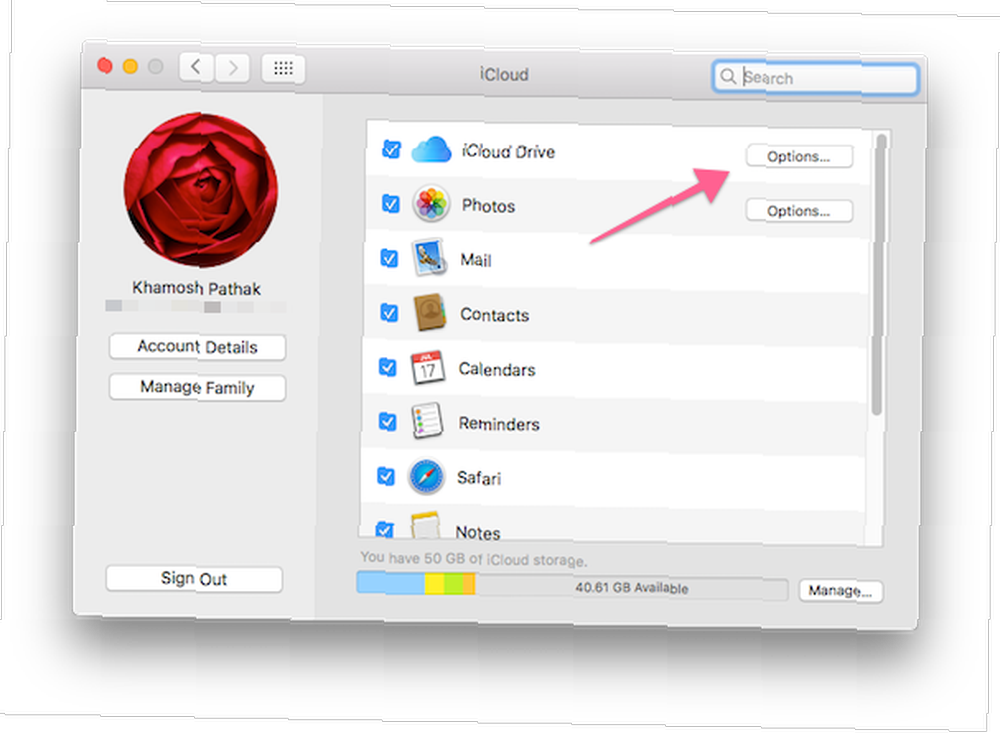
Sada s vrha onemogućite Sinkronizacija radne površine i dokumenata, i s dna skočnog prozora uklonite potvrdni okvir Optimizirano skladištenje opcija. To je to.
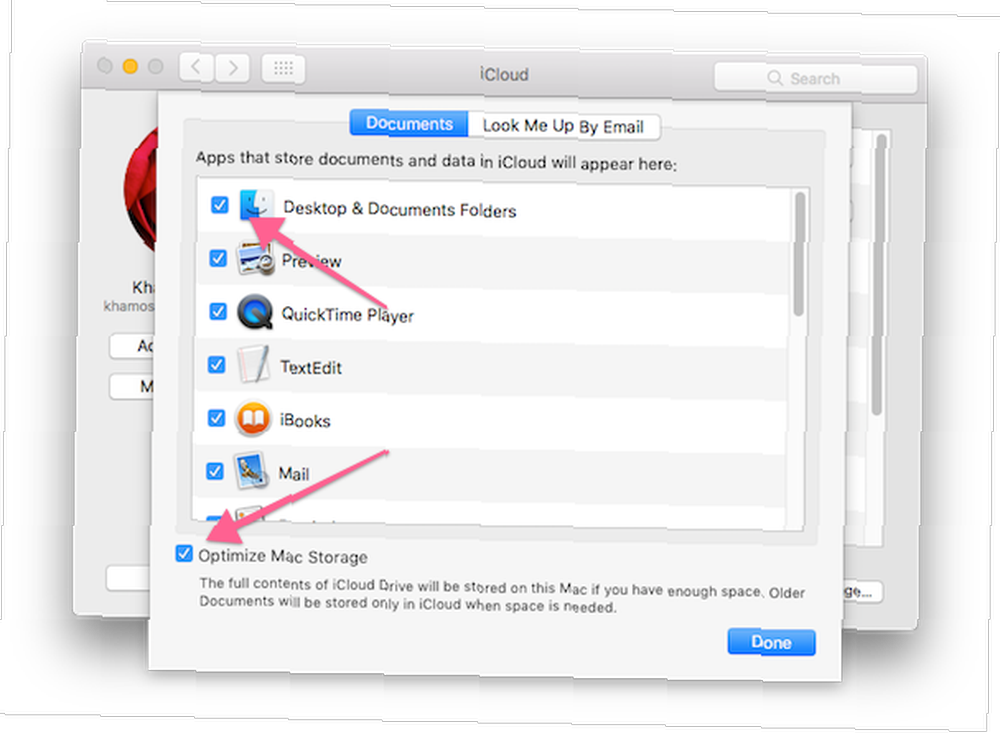
Jednom kada kliknete Isključiti iz skočnog prozora za sinkronizaciju Desktopa i dokumenata odmah ćete biti odvedeni u mapu iCloud Drive gdje ćete vidjeti mapu Desktop and Documents. Postoji razlog za to.
Ok, ali kamo je otišla moja radna površina?
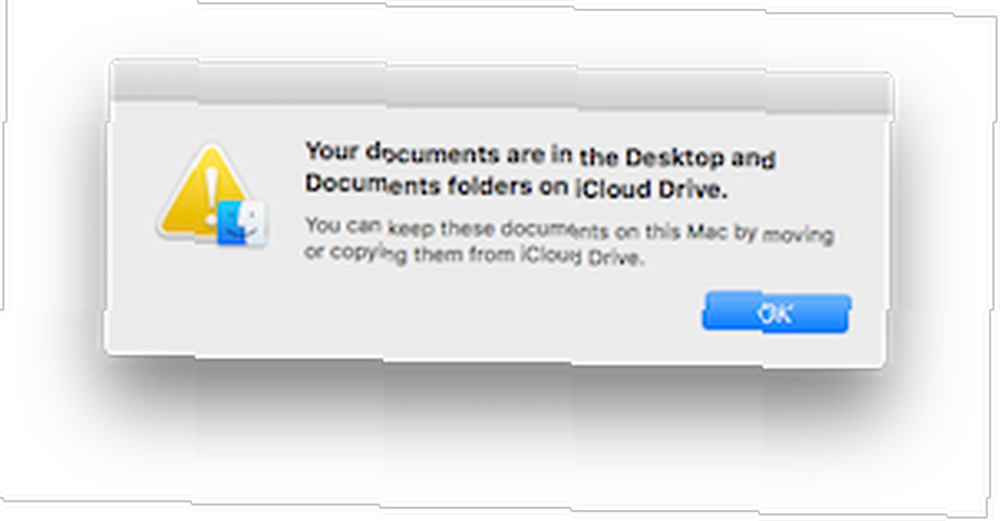
Kad onemogućite značajku za sinkronizaciju radne površine i dokumenata, datoteke u mapi Desktop and Documents nestat će (jer zapamtite, bili su samo prečaci do stvarnih mapa koje sada žive u iCloud pogonu).
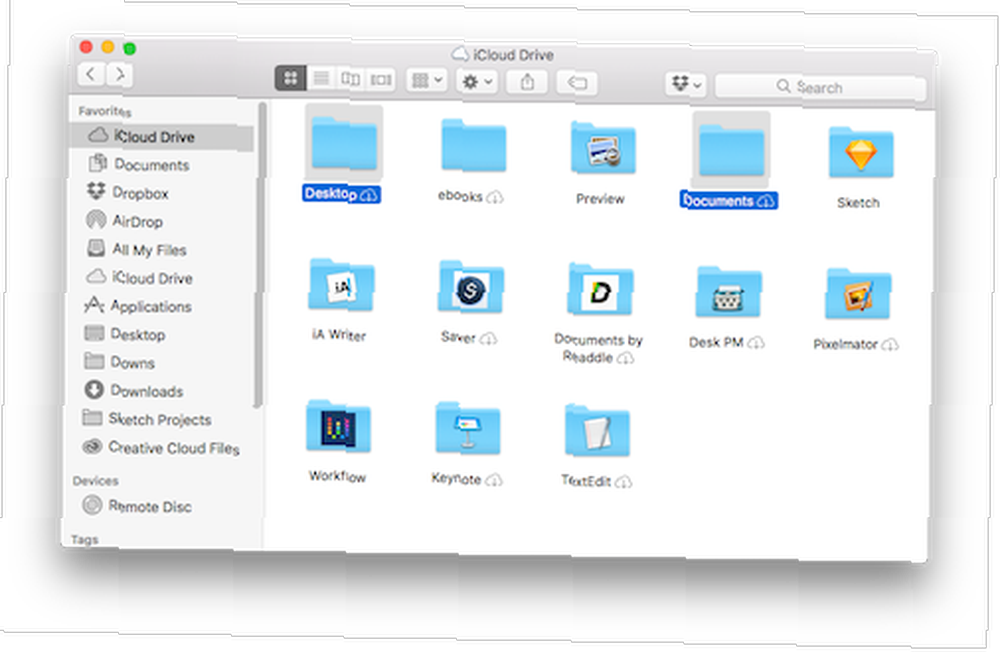
Ali ne brinite, vaše datoteke i mape su sigurni. Oni su u Desktop i Dokumenti mape u iCloud Drive imenik. Da biste ih vratili, morat ćete ručno otvoriti te mape i povući ih na prvobitno mjesto.
Kako oblak?
Apple, kao što sam rekao gore, još uvijek nije dobar u računalstvu u oblaku, a iCloud Drive je dokaz toga. Ako već plaćate za pohranu iCloud za pohranu sigurnosne kopije fotografija, možda razmišljate o korištenju iCloud diska za sinkronizaciju vaših radnih dokumenata. Predlažem vam da se držite Dropboxa ili Google diska.
Da, iCloud Drive postaje sve bolji, ali još uvijek nema finu kontrolu nad procesom sinkronizacije. Osim toga, postoje problemi s pouzdanošću.
Koje aplikacije i usluge koristite za život u oblaku? Podijelite s nama u komentarima u nastavku.
Kreditna slika: Rawpixel.com putem Shutterstock.com











